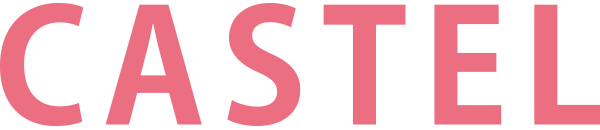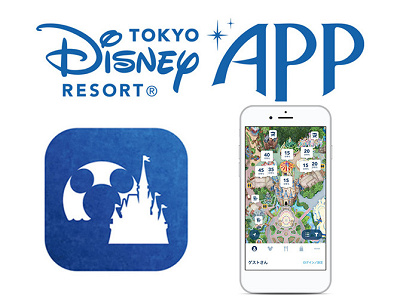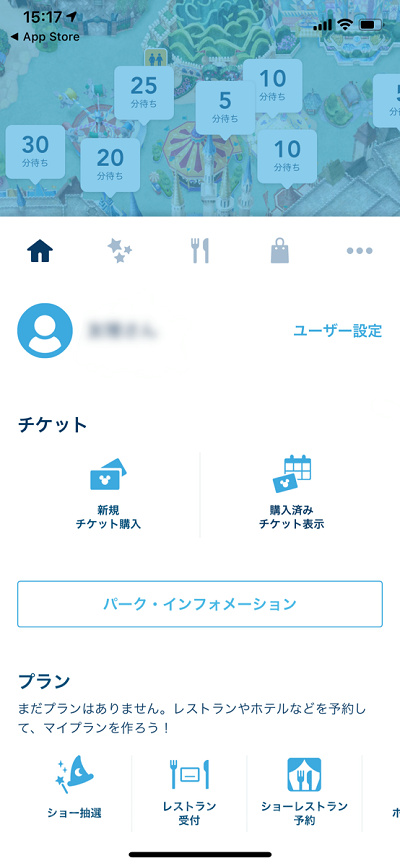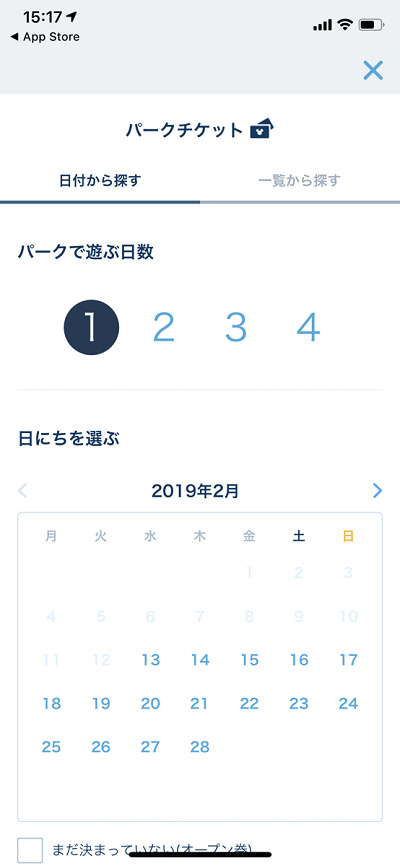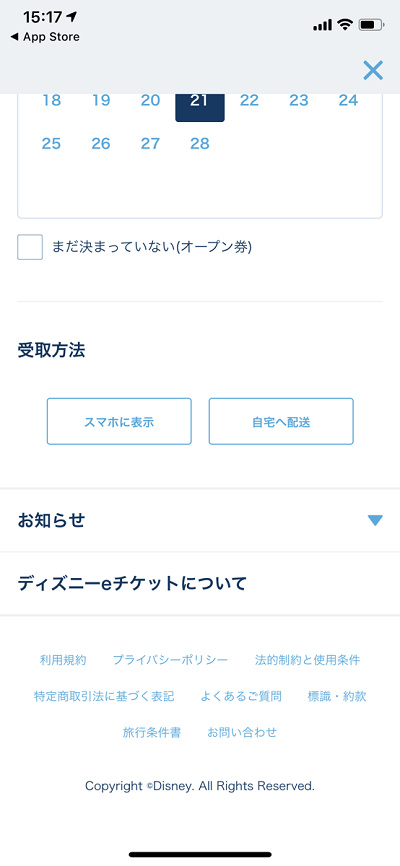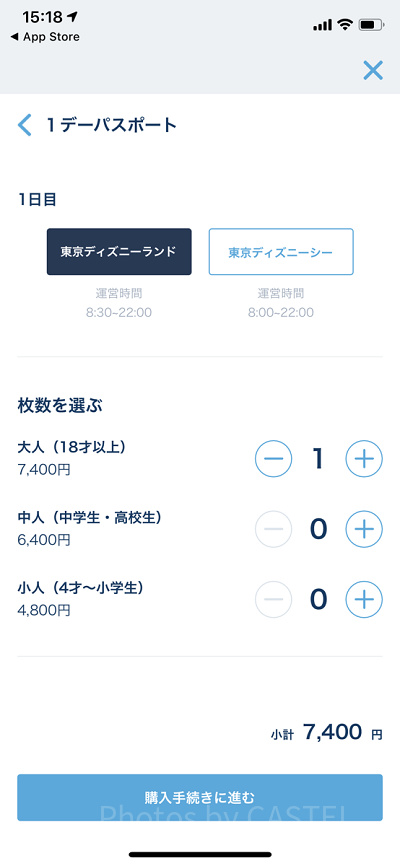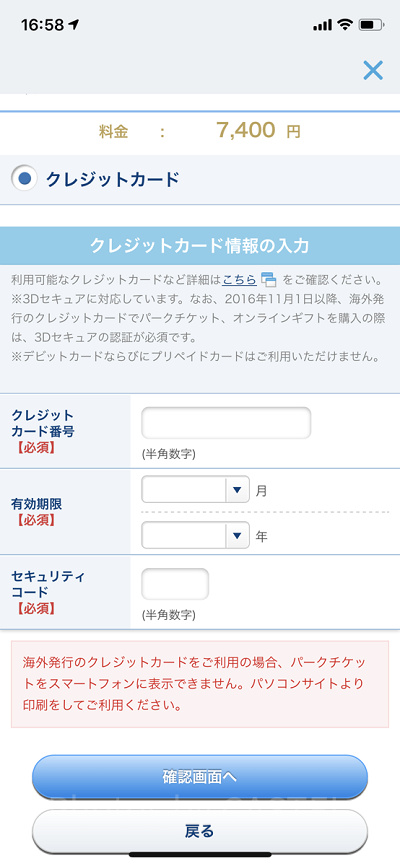【簡単】ディズニー公式アプリでチケットを買う方法!8つの手順でスムーズにパークに入場できる!
ディズニー公式アプリでチケットを購入する方法をご紹介します♡8つの手順で簡単にディズニーのチケットを買うことができちゃいますよ♪画像付きでチケット購入方法を解説していきます!事前にディズニーチケットを購入してスムーズにパークに入場しましょう☆8つの手順を今すぐチェック!

こんにちは!ディズニーリゾートが大好きな、りんりんです。
今回は先日リリースされた東京ディズニーリゾート公式アプリのお得な使い方について紹介していきます。
ディズニー公式アプリでは、
現在のアトラクションやレストランの待ち時間の確認
イベント情報の確認
抽選制のショーの抽選(パーク内限定)
まで行えてしまう優れもの!
でも実はそれだけじゃなくて、ディズニー公式アプリではなんとパークチケットを購入することもできちゃうんです!
ディズニー公式アプリで買えてしまえば、開園前に長蛇の列に並ばなくてもよし!
チケットレスでなくしてしまう心配もない!といいことづくし。
- ディズニーアプリの機能リスト
・「東京ディズニーリゾート・アプリ」でパークチケットを購入する方法
- ディズニーアプリチケット購入手順①:アプリ起動
- ディズニーアプリチケット購入手順②:ログイン&パーク選択
- ディズニーアプリチケット購入手順③:日程選択
- ディズニーアプリチケット購入手順④:受け取り方法の選択
- ディズニーアプリチケット購入手順⑤:券種選択
- ディズニーアプリチケット購入手順⑥:チケット枚数の選択
- ディズニーアプリチケット購入手順⑦:決済情報の入力
- ディズニーアプリチケット購入手順⑧:最終確認
ディズニーリゾートの公式アプリとは
ディズニーリゾートの公式アプリ、「東京ディズニーリゾート・アプリ」は、事前準備としての使い方と来園時の使い方と2通りあります。
特にパークチケットを事前購入できたり、スタンバイパスの発券、パークグッズの購入はとっても便利なので筆者もよく利用しています!
ただ、便利な使い方が多い反面、どうやって使ったらいいか分からない…!なんて人もいるかもしれませんね。
特に決済が発生するパークチケットの購入やパーク内の販売グッズの購入などは、どうやって買えるのか、どうやって手渡されるのかわからないという人も多くいるかもしれません。
そんなあなたにぜひご紹介したい、「東京ディズニーリゾート・アプリ」で便利にパークチケットを買う方法をご紹介します!
「東京ディズニーリゾート・アプリ」でパークチケットを購入する方法
ディズニーアプリでチケットを購入する方法をご紹介していきます。
以下の手順に沿って詳しくみていきますよ!
ディズニーアプリチケット購入手順①:アプリ起動
まずはアプリ画面を起動します!
大きなミッキーシルエットのロード画面が出てきます。
すると雲の中からパークが見えてきて…
見たいパークを選択する画面になります。
ディズニーアプリチケット購入手順②:ログイン&パーク選択
東京ディズニーランド、東京ディズニーシー、どちらかを選択すると、選んだパークの情報が見える画面になります。
どちらかのパークを選ぶと、ぐんぐんとそのパークがズームされていきます!
どちらかのパークを選ぶと、そのパークにズームした後に、写真のようなポップアップが現れます。
ここで「新規チケット購入」のボタンをタップ!
この「新規チケット購入」ボタンを押すと購入手続きへと進めることが出来ますが、
既に買ったチケットを見たい場合は、「購入済みチケット表示」のボタンを押してくださいね♪
ちなみに行きたい日程の開演・閉園スケジュールや、イベントスケジュールはその下の「パーク・インフォメーション」をクリックすると確認できます。
ディズニーアプリチケット購入手順③:日程選択
「新規チケット購入」のボタンをタップすると、写真のようにパークで遊ぶ日数と日程を選択できる画面になります。
ここでパークへ遊びに行く予定の日を選択して購入手続きへと進めていきます。
もし、日程は決まっていないけどチケットだけ購入したいという場合は、カレンダーの下に「まだ決まっていない(オープン券)」と書かれたチェックボックスがあるので、そこにチェックを入れれば問題ありません♪
ディズニーアプリチケット購入手順④:受け取り方法の選択
スクロールすると下の方に受け取り方法の選択画面が出てきます。
受け取り方法は全部で2種類。
スマホに表示させるものと、自宅へパークチケットを配送してくれるものがあります。
筆者は「スマホに表示」が断然おすすめです!
スマホに表示させることでチケットレスになるので、チケットを無くす心配がないのがおっちょこちょいな筆者からしたらありがたすぎる…!!笑
ちなみに今まで何回かチケットを無くして再発行という悲しい経験をしたことが何回かあります(笑)
もちろん、パークチケットをコレクトしている方もいるみたいなので、思い出として残しておきたい!なんて方は「自宅へ配送」を選択してみてくださいね♪
ここの受け取り方法を選択すると次の画面にうつります。
ディズニーアプリチケット購入手順⑤:券種選択
次は券種を選択します。
ここでは1デーパスポートの他にも、2デーパスポートや3デーパスポート、アフター6パスポート、スターライトパスポートなどすべての券種を選択することが出来ます。
(同時に購入できるのは1タイプのみです)
また、写真にあるようにキャンパスデーパスポートなどの期間限定のパスポートも購入することが出来ますよ♪
ただ条件に合っているか確認するために入園時に確認が入る可能性があるため、身分証は必ず持参してパークへ向かいましょう。
各チケットの金額も書いてあるため、参考にしてみてください◎
ディズニーアプリチケット購入手順⑥:チケット枚数の選択
券種選択をすると、画面が切り替わり枚数選択の画面になります!
ここまでくればあともうちょっと。
購入したい枚数分を入力すると、小計の金額が変わっていく形になっています。
金額と枚数を確認して「購入手続きに進む」のボタンをタップしましょう!
注意なのが、ここで枚数を間違えたまま購入してしまうと払い戻しができなくなってします。
そのため、必ず金額と枚数に間違いはないか確認してくださいね!
ディズニーアプリチケット購入手順⑦:決済情報の入力
「購入手続きに進む」ボタンをクリックすると最後の決済情報の入力画面になります。
ここでクレジットカード情報を入力すれば、チケット購入完了になります!
ちなみにアプリでパークチケットを購入する際は、クレジットカード決済のみとなるのでご注意ください!
ディズニーアプリチケット購入手順⑧:最終確認
金額と入力した決済情報に問題ないか確認して「確認画面へ」を押すと、最後の最終確認画面が表示されます。
入力した情報に間違いないか確認した後、購入するを押すと、パークチケットの購入完了です!!
どうですか??
意外に簡単ではないでしょうか…?♡
基本的にスマホの操作が慣れていない人でも分かりやすいよう、画面に出てくる指示に従えば買えるシステムになっています。
アプリでもホスピタリティの高さはさすがディズニーですね!
まとめ
いかがでしたか?
今回は、「東京ディズニーリゾート・アプリ」で便利にパークチケットを購入する方法についてまとめました。
今回紹介した便利機能以外にもたくさんの便利機能がつまっている「東京ディズニーリゾート・アプリ」。
ぜひダウンロードしてみてください♡
ちなみに、アプリ内で登録した情報は「プラン」というところに管理されていきます。
この「プラン」を見るだけで当日の予定が一目瞭然で把握できるので一日のスケジュールが立てやすく、おすすめです♡
ぜひディズニー好きなら欠かせない「東京ディズニーリゾート・アプリ」を活用してみてくださいね♪

|
キャステルの記事を テーマパークの最新情報をお届けします |
|---|